Appel vidéo Arrière-plan flou - actuellement en phase de test
Nous travaillons à apporter la fonctionnalité d'arrière-plan flou en tant que paramètre dans l'écran d'appel vidéo qui est actuellement en phase de test . Au cours de cette phase de test, nous nous assurons que cette fonctionnalité fonctionnera sans problème pour tous les utilisateurs qui choisissent de l'activer lors de sa sortie sur la plate-forme.
Veuillez patienter jusqu'à ce que cela soit généralement disponible et nous utiliserons nos communications bimensuelles régulières pour le communiquer à nos principaux contacts. En attendant, vous pouvez continuer à utiliser des applications tierces pour les arrière-plans virtuels, comme indiqué sur cette page .
Veuillez voir ci-dessous comment la fonctionnalité d'arrière-plan flou est conçue pour fonctionner.
Une fois l'application d'arrière-plan flou ajoutée pour toutes les cliniques d'appel vidéo, les membres de l'équipe auront la possibilité d'activer un arrière-plan flou dans leurs appels vidéo. Cela peut être fait à partir des paramètres de l'écran d'appel une fois qu'ils ont rejoint un appel, et ce paramètre sera mémorisé pour les appels futurs. L'arrière-plan flou peut être activé et désactivé selon les besoins.
Comment utiliser la fonctionnalité Arrière-plan flou :
| 1. Connectez-vous à la plateforme d'appel vidéo, accédez à votre clinique et rejoignez un appel avec un patient/client. |  |
| 2. Depuis l'écran d'appel, cliquez sur le rouage Paramètres . Le tiroir des paramètres s'ouvrira et vous verrez diverses options de paramètres pour votre appel. |
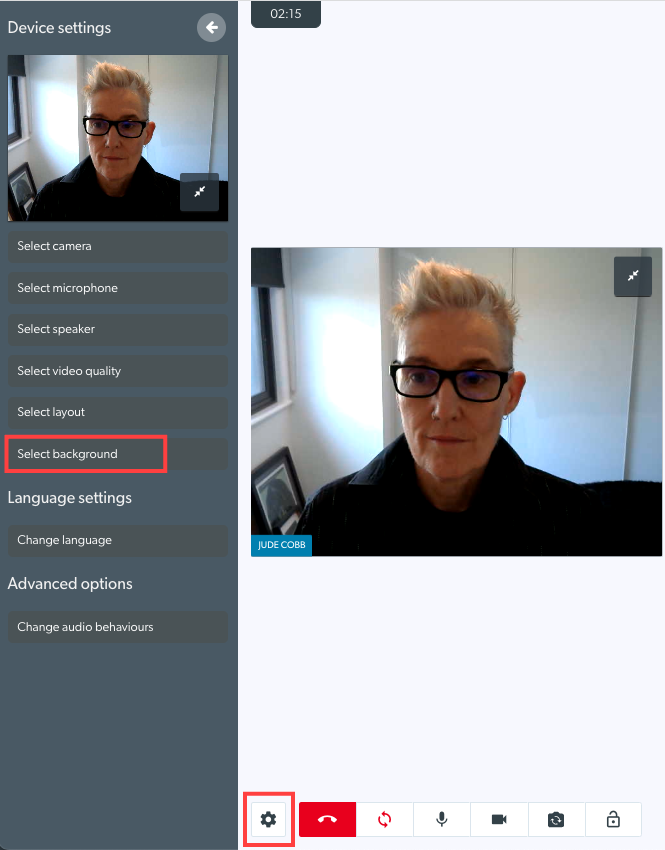 |
| 3. Cliquez sur Sélectionner l'arrière -plan et sélectionnez le niveau de flou que vous souhaitez appliquer. Lorsque vous cliquez sur un niveau de flou, votre flux vidéo se met à jour pour afficher l'arrière-plan flou tel qu'il apparaîtra dans l'appel pour les autres participants. Vous n'avez pas besoin de cliquer sur Enregistrer car il sera mis à jour dans l'appel une fois sélectionné. Dans cet exemple, nous avons sélectionné un flou moyen que les autres participants verront ajouté à notre arrière-plan. Remarque : ce paramètre sera enregistré dans votre navigateur pour votre prochain appel vidéo et vous pouvez modifier ce paramètre à tout moment depuis un appel. |
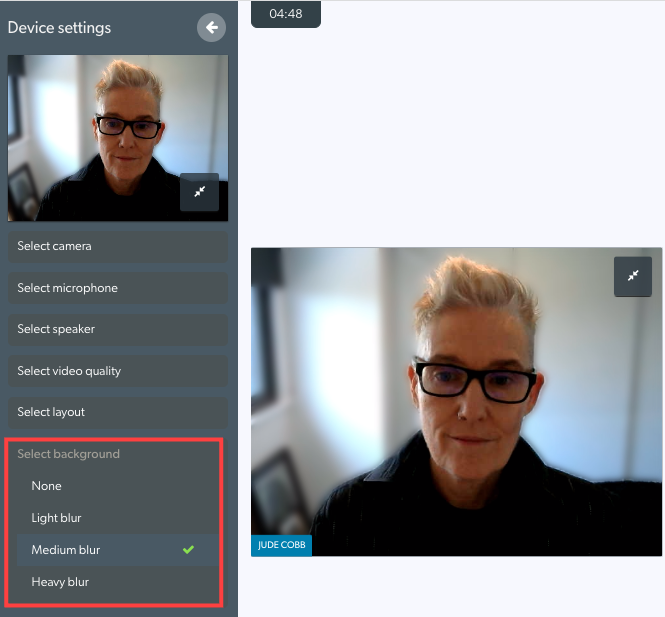 |